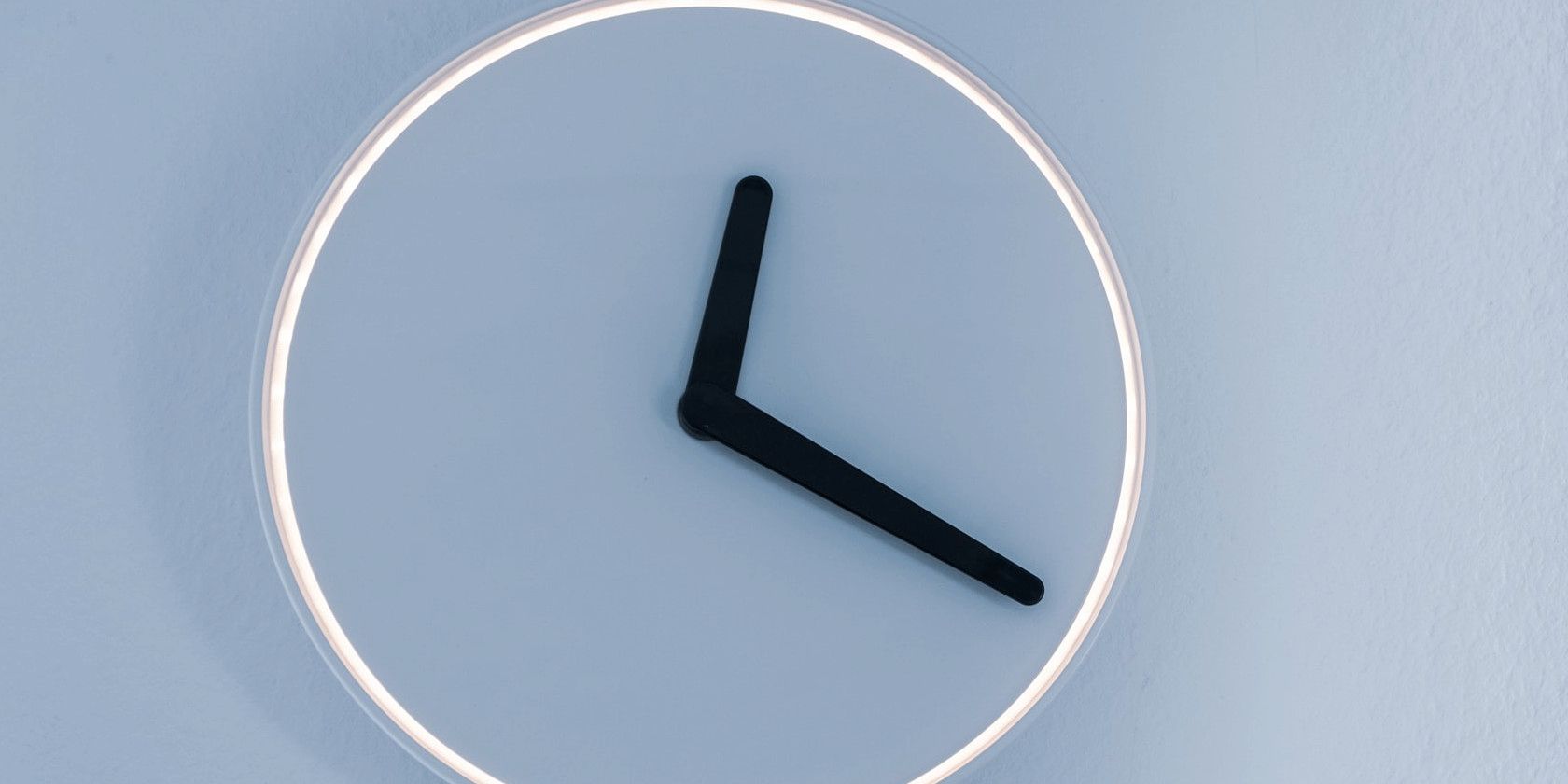位于 Windows 任务栏右侧的系统托盘时钟有点无聊。如果您可以为系统托盘时钟选择各种不同的皮肤并使其更加活泼,那不是很好吗?唉,默认情况下,Windows 不允许您这样做,而是会强迫您使用乏味的基本时钟。
但是,您可以使用名为 Free Desktop Clock 的应用程序更改系统托盘时钟的外观。这是一个免费软件程序,包括九个系统托盘时钟的替代皮肤。使用该应用程序,您可以更改系统时钟在 Windows 10、8、7 和 XP 上的外观。
要下载免费桌面时钟,请在您喜欢的浏览器中打开免费桌面时钟页面。然后,单击蓝色的下载按钮以保存程序的安装向导。
下载文件后,双击freeclock.exe文件以打开安装向导并安装软件。
设置好所有内容后,打开“免费桌面时钟”窗口。单击窗口左侧的皮肤。如果尚未选中该选项,请选择启用托盘时钟。然后选择该选项卡上的皮肤之一,然后单击确定将其添加到系统托盘时钟,如下面的屏幕截图所示。
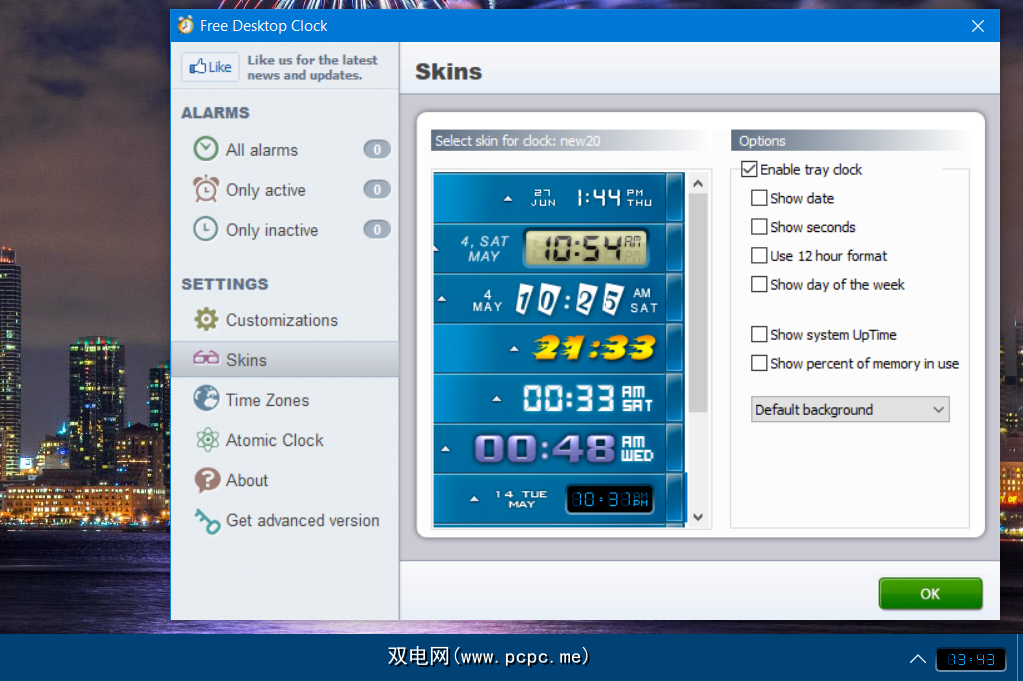
您可以使用额外设置向系统托盘时钟添加更多详细信息。单击“显示日期”和“显示星期几”以在时钟旁边包括日期和日期详细信息。选择显示正在使用的内存百分比会显示 PC 上的 RAM 利用率百分比。
要更改时钟的背景颜色,请单击默认 背景下拉菜单。选择颜色背景选项。然后单击调色板框从那里选择不同的颜色。您还可以通过调整透明设置的值对时钟应用一些透明度。
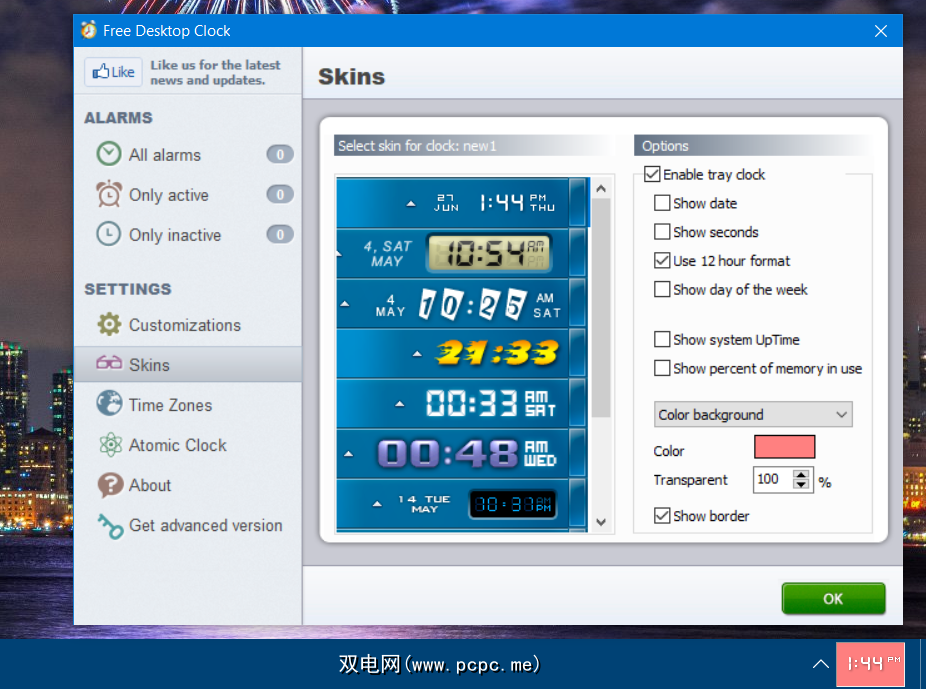
免费桌面时钟包括显示不同时区时钟的选项。如果您需要在拨打国际电话之前查看另一个国家/地区的时间,此类时钟会很方便。单击时区选项卡以查看这些选项。
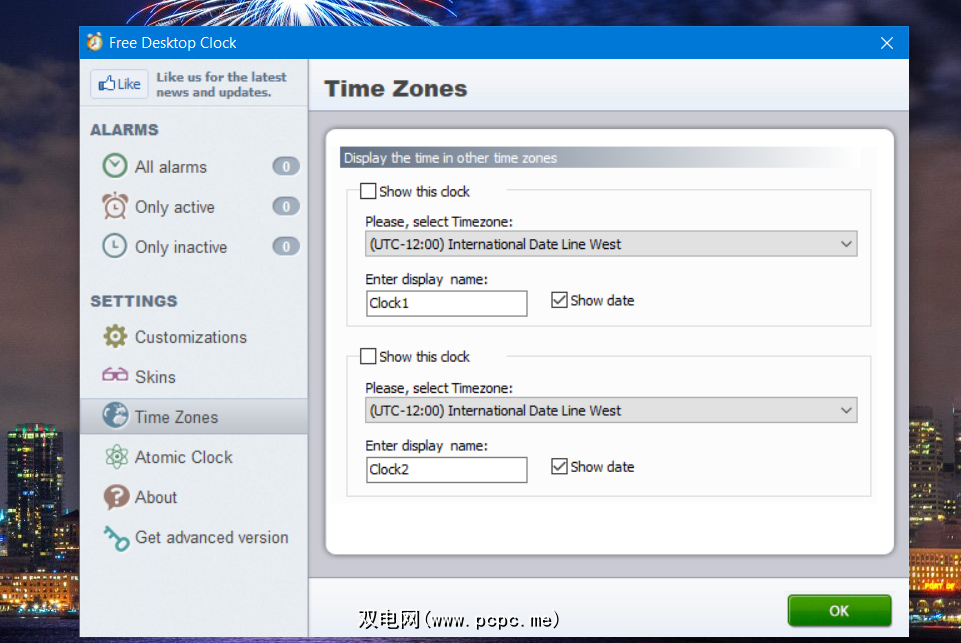
要启用时区时钟,请选中显示此时钟复选框。在时区下拉菜单中选择一个区域。您还可以在输入显示名称框中输入时钟标题。
免费桌面时钟还具有每小时时间公告 设置。此选项一旦启用,将每小时响一次。这是一种无需查看时钟即可跟踪经过的小时数的好方法。
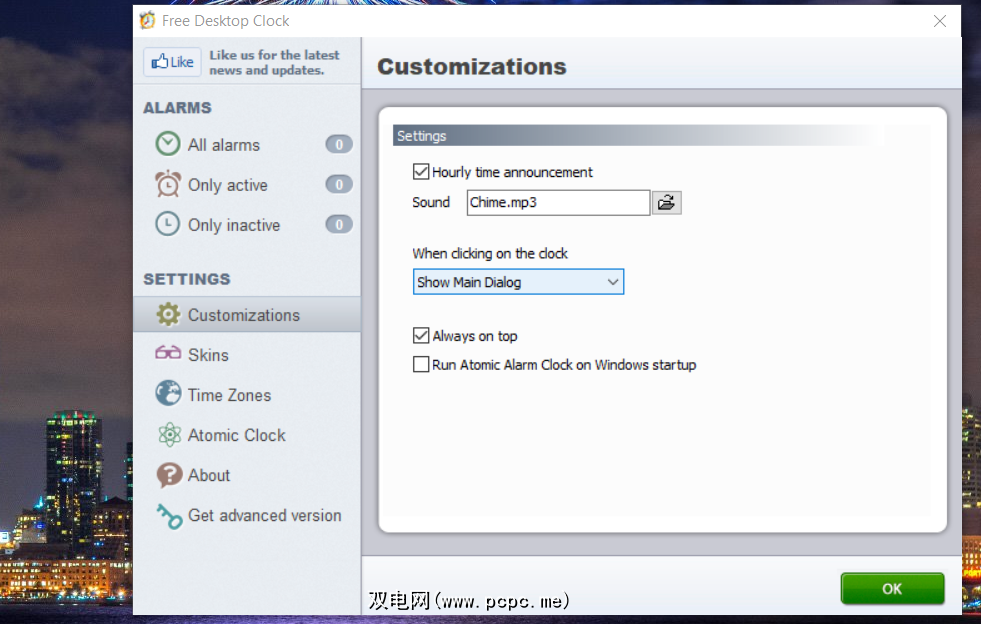
“自定义”选项卡包含该设置。单击该选项卡上的每小时时间公告复选框以选择该选项。然后按“声音”框旁边的按钮为公告选择音频文件。
您可能会注意到免费桌面时钟窗口上的闹钟选项卡。这些附加功能仅在更高级的Atomic Alarm Clock 软件中可用,目前零售价为 14.95 美元。该软件使您能够为特定时间设置闹钟,并包含更多系统托盘时钟皮肤可供选择。在付费版本中,您还可以选择将时钟与互联网时间服务器同步。
正如您现在所看到的,您不必坚持使用 Windows 10/8/7/XP 中那个沉闷的旧系统托盘时钟。相反,您可以使用免费桌面时钟(或原子闹钟)快速轻松地为其选择不同的皮肤。一旦您掌握了该软件,您就可以向 Windows 系统托盘添加更具视觉吸引力的时钟,并使用其他设置进一步自定义它们。
标签: 视窗 10 视窗 8 Windows 7的 视窗 XP 视窗定制